您的电脑上安装了几块声卡,经常需要频繁切换声卡?手动改系统设置太麻烦了怎么办?您可以下载SoundSwitch一键切换声卡工具来设置一个快捷键,需要切换声卡的时候只需按下快捷键即可一键切换声卡,支持播放音频和麦克风。
界面预览图:
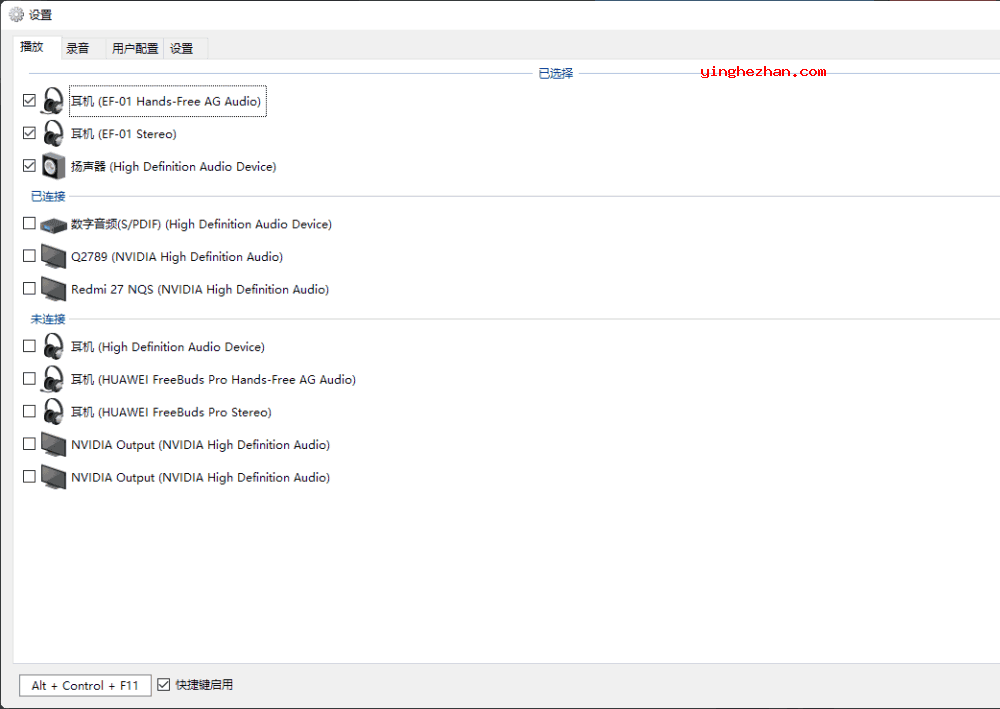
SoundSwitch 是一个免费一键切换声卡工具,其主要实现了按快捷键一键切换声卡,也支持设置触发器自动切换,例如设置规则玩游戏时自动切换到A声卡,退出游戏自动切换到B声卡。
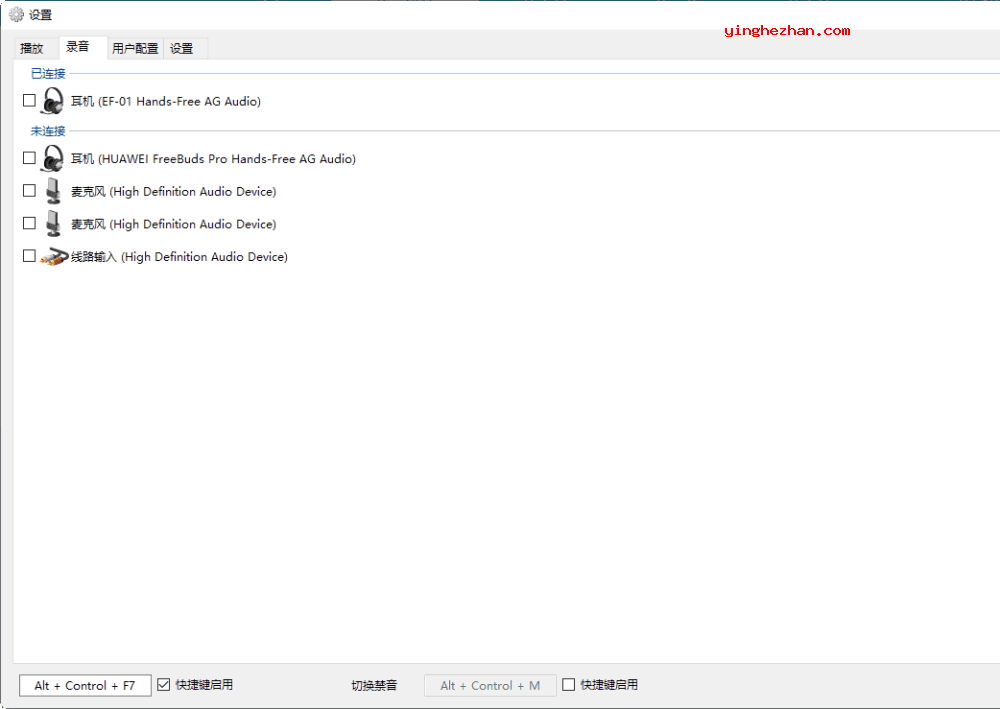
SoundSwitch程序便于在连接到系统的播放设备中间切换。该工具允许您通过按指定的热键组合很容易选择首选声卡。只要您安装并设置了SoundSwitch的快捷键,点击快捷键就可以从一个声卡切换到此外一个声卡。
您可以通过访问系统设置并手动选择不同的选项来在可用设备中间切换。此菜单可从控制面板或右键点击系统托盘中的声音图标获得。SoundSwitch带来了一个小而方便的系统调整,它允许您使用键盘快捷键更改播放设备。它可以派上用场,特别是对于经常在设备中间切换并且希望快速切换的用户。
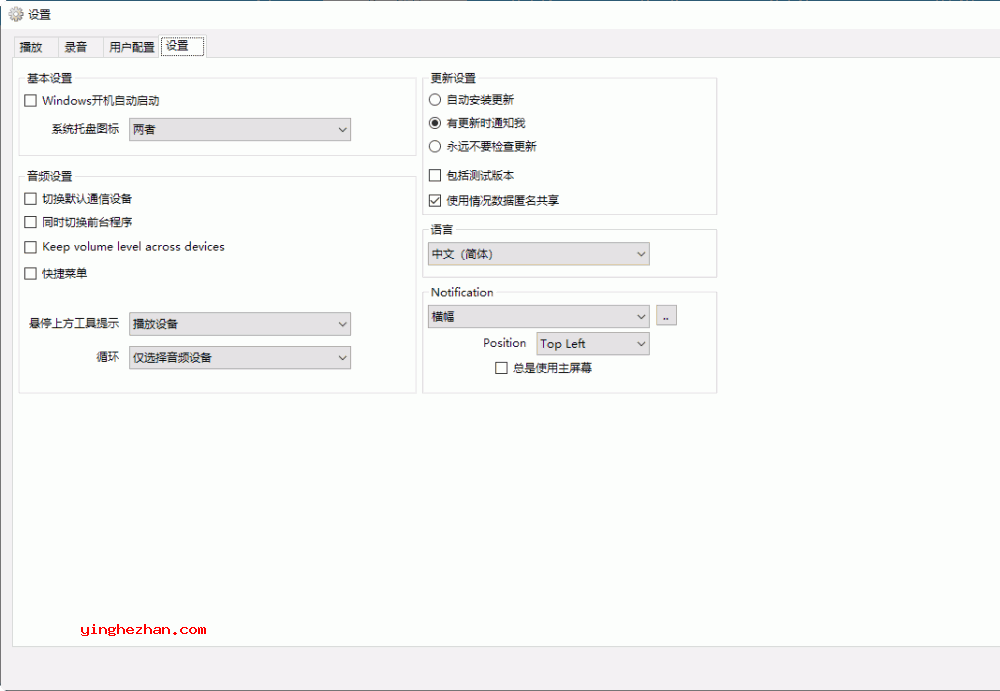
安装完后,SoundSwitch在后台运行,需要快速配置。您可以右键点击系统托盘中的图标以提示设置窗口,该窗口允许您指定所需的热键。除此之外,您可以禁用您确定不希望使用的设备,以便您只能在适当的设备中间切换。键盘快捷键可能包含两个或三个组件,即需要同时点击的键。就算你重新启动它,该程序也会记住你的设置,此外你可以将它设置为从Windows启动。这样,您可以随时从当前播放设备切换。
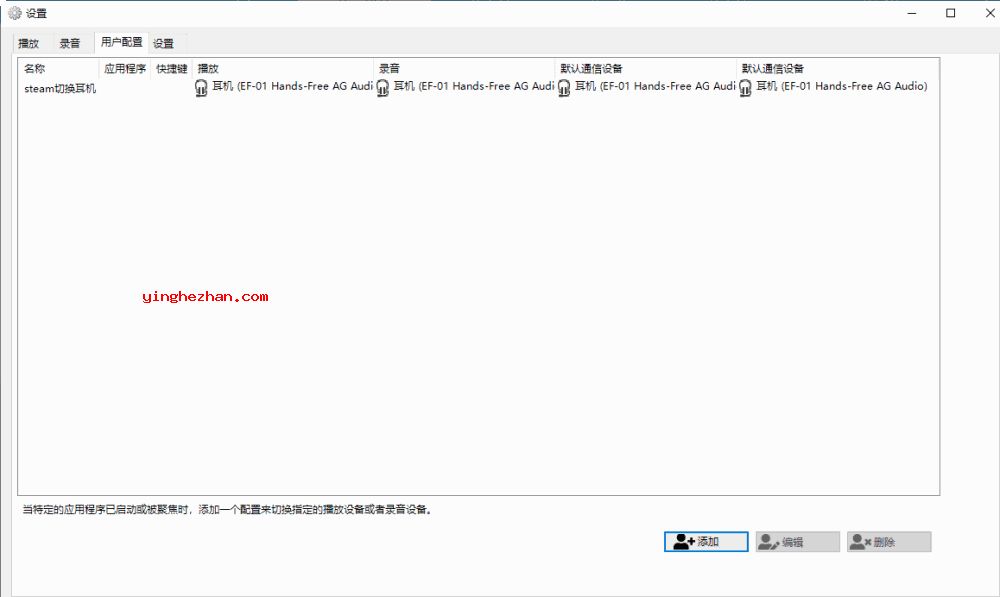
SoundSwitch可以自动检测可用的声卡,并允许您选择感兴趣的声卡。电脑可以支持例如数字音频、耳机或内部回放设备。SoundSwitch使您可以很容易管理PC的音频输出选项。
总体来讲,SoundSwitch为您提供了使用简单热键切换声卡与录制设备的机会。不再需要在多个菜单与屏幕中间导航。只需配置一次SoundSwitch,您就可以比以往更快地在设备中间切换。
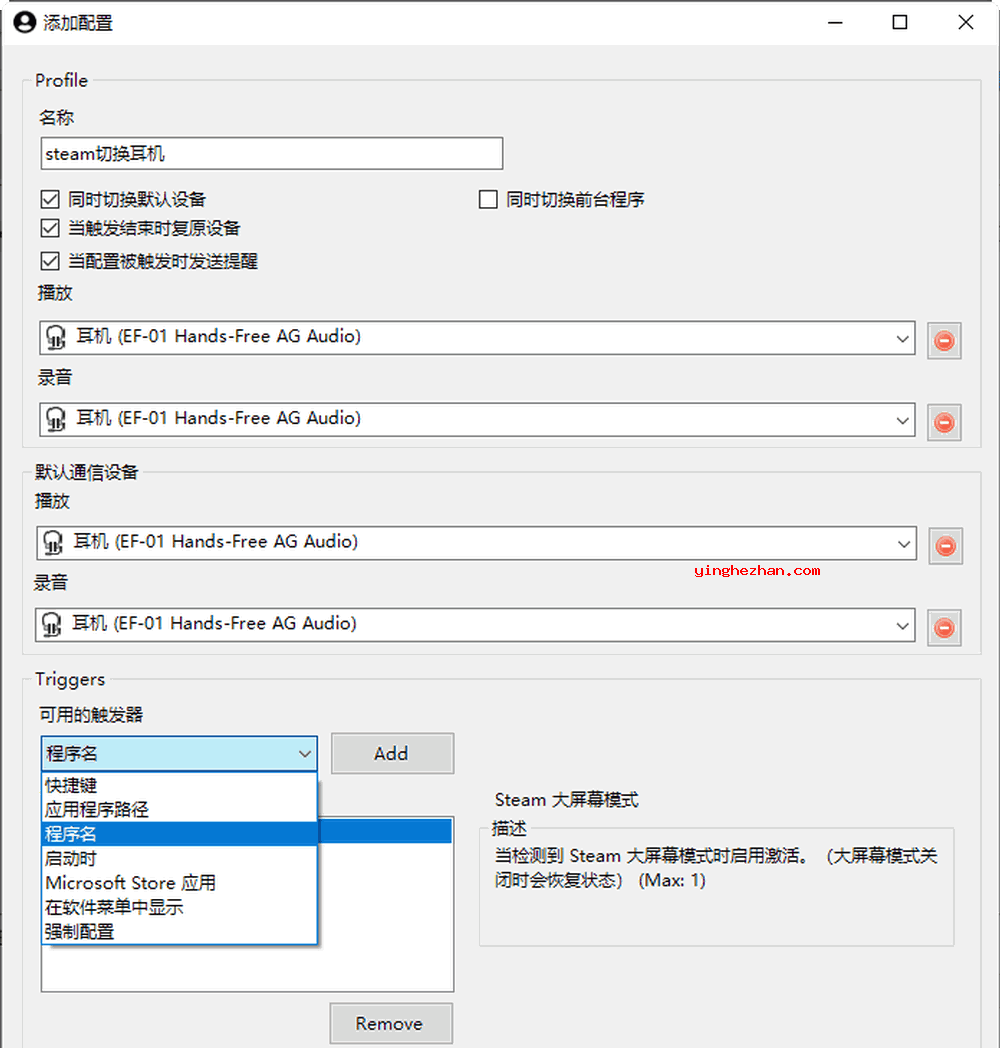
SoundSwitch(一键切换声卡工具)功能:
1、简单
要开始使用它,只需使用默认热键:CTRL + ALT + F11,您也可以双击Systray图标。
2、支持一键静音
要使麦克风静音,请用:Ctrl + ALT + M,您可以稍后在录制选项卡的设置中更改它。
3、速度飞快
不再需要在多个菜单与屏幕中间导航。只需配置 SoundSwitch一次-您可以在设备中间以前所未有的速度切换。
4、支持多种界面语言
英语,法语,德语,西班牙语,葡萄牙语,意大利语与中文。
SoundSwitch(一键切换声卡工具)特点:
1、记录设置
SoundSwitch可以管理麦克风的录音设备,您可以设置具体热键为播放设备。
2、通知
SoundSwitch在设备更改时提供五种类型的通知。
3、图标
使用自定义的一直在顶部的框架,在游戏中使用有用。这是推荐的默认显示样式。
4、Windows通知
使用windows的气球提示。在Windows 7的情况下,它是一个小气球,在系统托盘图标旁边打开。
5、声音通知
此通知是在切换设备上播放的声音。这样当你 切换 设备,新设备将钟声告诉你,它的选择。
6、自定义声音通知
与声音通知相同,但您可以指定播放的声音。
SoundSwitch(一键切换声卡工具)使用说明:
============配置============
右键点击系统托盘中的SoundSwitch图标,随后选择设置。现在选择要切换的设备。您还可以选择更改键盘组合。如果您希望应用程序在电脑启动时自动启动,请选中使用Windows自动启动框。
============使用============
第一步设置您要循环通过的设备,使用右键点击SoundSwitch的系统托盘图标。
配置SoundSwitch后,您可以使用以下热键:
要在播放设备中间循环,请按:Ctrl+Alt+F11(默认值)或双击SoundSwitch的System Tray Icon。
要在记录设备中间循环,请按:Ctrl+Alt+F7(默认)
要静音默认麦克风,请按:Ctrl+Alt+M(默认)
============切换通知============
SoundSwitch在设备更改时提供四种类型的通知:
1、横幅通知
使用自定义的一直在顶部的框架,在游戏中使用有用。这是推荐的默认显示样式。
2、Windows通知
使用windows的气球提示。在Windows 7的情况下,它是在系统托盘图标旁边打开的小气球。对于Windows 10,它是从屏幕右上角滑动的通知系统。
3、声音通知
此通知是在切换设备上播放的声音。这样,当您切换设备时,新设备将响铃告诉您它已被选中。
============配置文件============
使用配置文件,可以在发生条件时切换到特定设备。配置文件可用于以下目的:
1、应用概况
聚焦应用程序时,将根据配置文件切换声音设置。例如,为Spotify创建一个配置文件,使其仅在您的扬声器上播放音乐,而您最喜爱的游戏正在使用耳机。
2、热门关键字
当点击热键组合时,将根据配置文件切换声音设置。例如,您定义一个特殊组合来将播放设备切换到电视。
============通信============
SoundSwitch还可以在设置中询问时更改默认通信设备。Windows区分多媒体与通信;这意味着如果应用程序请求访问通信音频设备,它将收到默认通信设备。默认情况下,SoundSwitch仅更改多媒体设备,而不更改通信设备。现在,如果在设置中选中复选框,它也将更改通信设备。


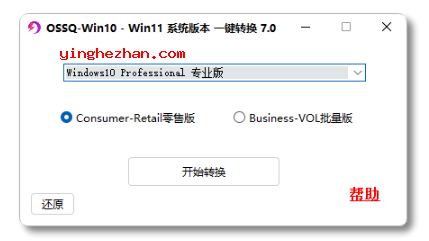
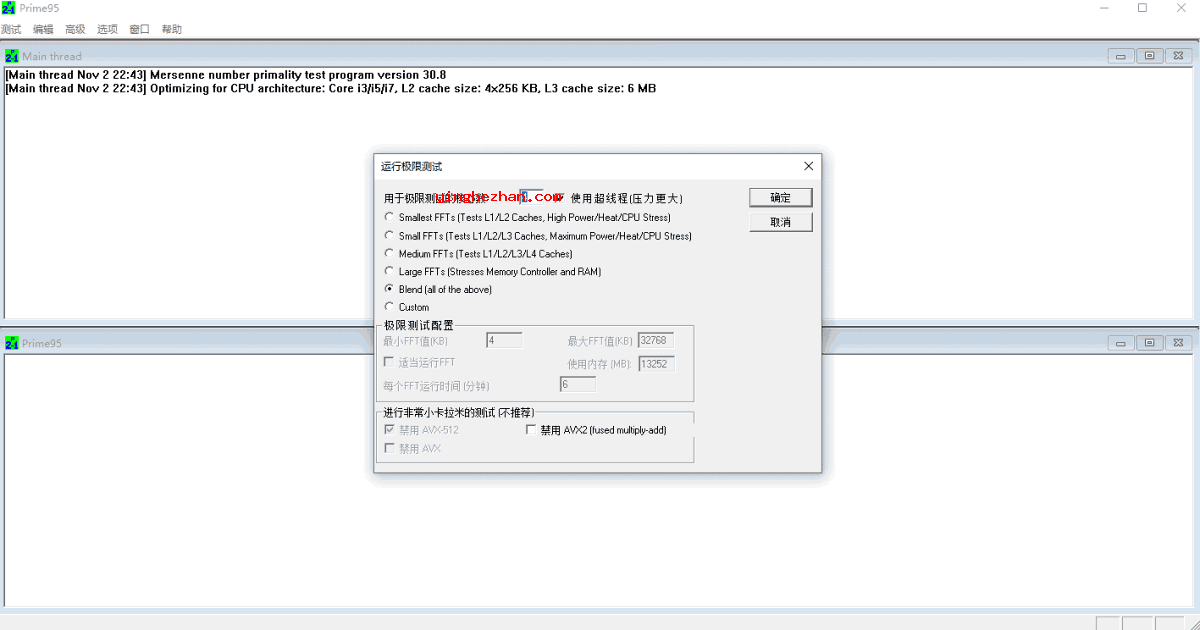
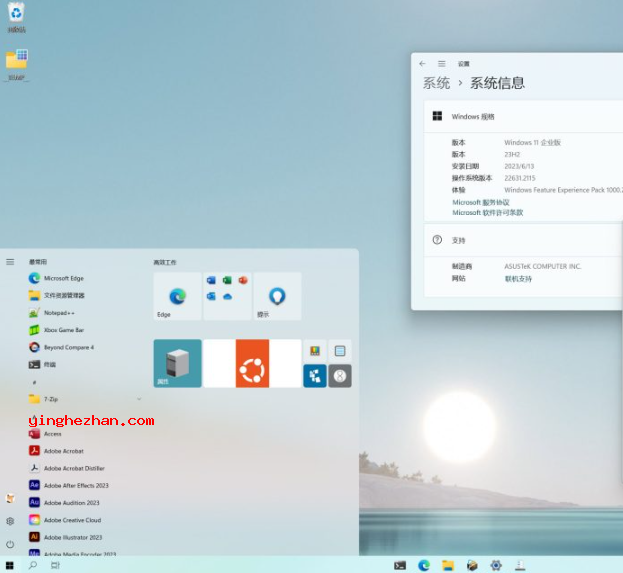
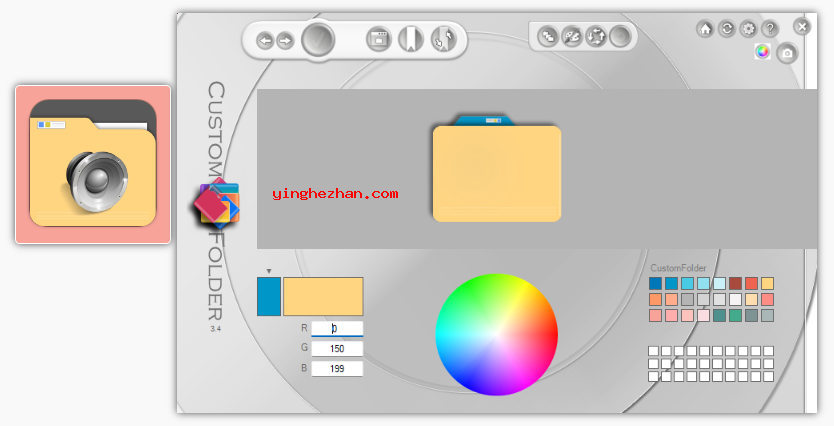
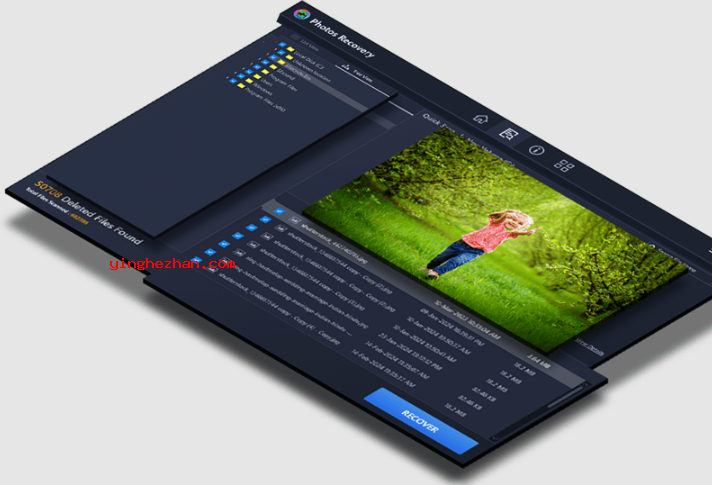
 win11经典开始菜单工具
win11经典开始菜单工具 PrimoCache
PrimoCache 多显示器亮度调节软件
多显示器亮度调节软件 彻底删除文件工具
彻底删除文件工具 .NET Framework运行库大全
.NET Framework运行库大全 TelePrompter
TelePrompter 开机启动项管理软件
开机启动项管理软件 Stardock Groupy
Stardock Groupy Windows窗口功能增强软件
Windows窗口功能增强软件 CopyQ
CopyQ EarTrumpet
EarTrumpet Volume2
Volume2 隐藏运行程序工具
隐藏运行程序工具 Dr.Folder文件夹美化工具
Dr.Folder文件夹美化工具 PSD缩略图补丁
PSD缩略图补丁 右键更改文件属性工具
右键更改文件属性工具 电脑一键静音软件
电脑一键静音软件